A 0x80070456 hibakód A 0xa0019 egy rendszerhiba, amelyet a Media Creation Tool okoz; a legtöbb felhasználó akkor tapasztalja ezt a hibát, amikor megpróbál biztonsági másolatot készíteni a Windows rendszeréről Windows 10 rendszerű számítógépeken. A Media Creation Tool 0x80070456 0xa0019 hibakódja különféle problémákat okozhat a felhasználónak, mivel előfordulhat, hogy nem tud biztonsági másolatot készíteni vagy a Windows tiszta telepítését végrehajtani. Ebben az útmutatóban a 0x80070456 hibakód megoldásának módjait tárgyaljuk.
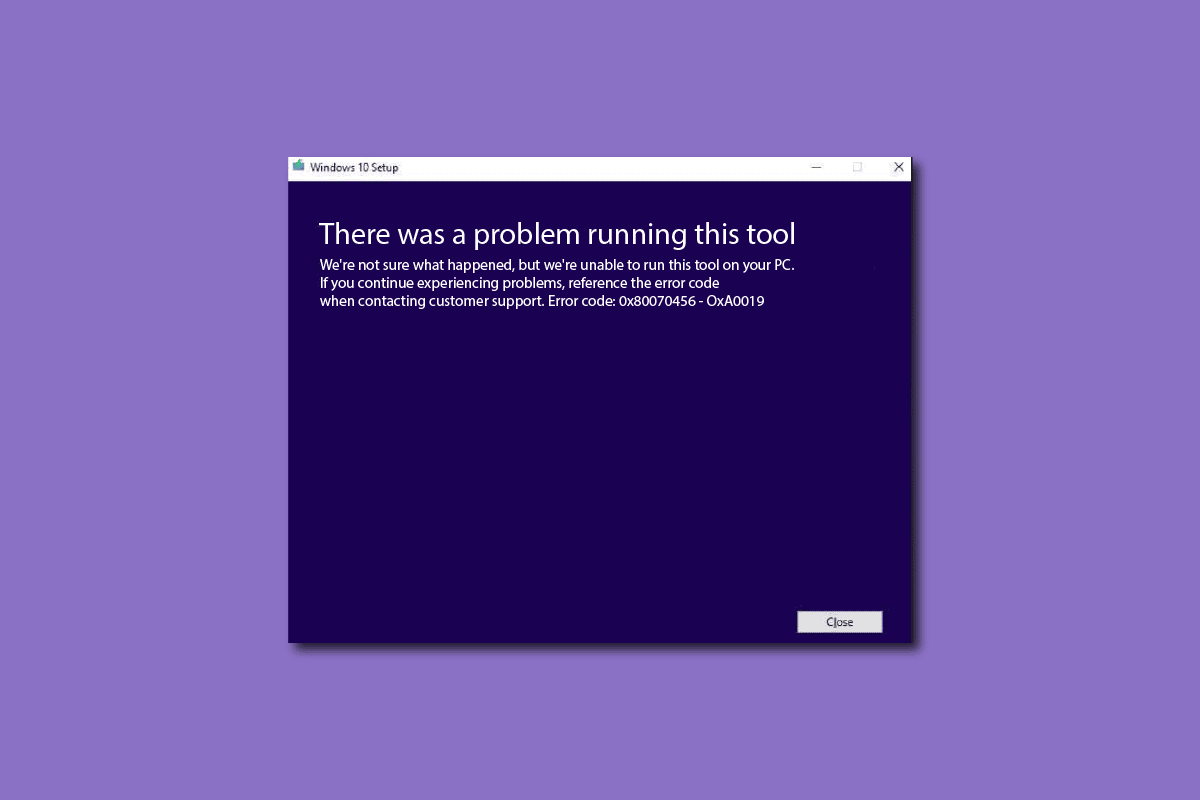
Tartalomjegyzék
A 0x80070456 0xa0019 hibakód javítása a Windows 10 rendszerben
A Media Creation Tool segítségével a felhasználó egyszerűen telepítheti a Windows 10 rendszert egy médiameghajtóra. Mielőtt azonban telepítené a Windows 10-et a Media Creation Tool segítségével, meg kell győződnie arról, hogy számítógépe megfelel az összes szükséges követelménynek. Az alábbiakban felsorolunk néhány követelményt a Media Creation Tool futtatásához, ha a követelmények nem teljesülnek, akkor a Media Creation Tool 0x80070456 0xa0019 hibakód jelenhet meg.
- Stabil internet kapcsolat
- Üres és formázott USB-meghajtó legalább 8 GB szabad hellyel
-
A Windows 10 termékkulcs szükséges a Windows 10 telepítéséhez a Media Creation Tool segítségével
- Egyéb rendszerkövetelmények a hivatalos oldalon említettek szerint Microsoft weboldal.
A Windows 10 telepítése a Media Creation Tool segítségével egyszerű folyamat, tekintse meg a Windows 10 telepítési adathordozójának létrehozása a Media Creation Tool segítségével című részt, amellyel biztonságosan telepítheti a Windows 10 rendszert a Media Creation Tool segítségével anélkül, hogy 0x80070456 hibával szembesülne.
Mi az a 0x80070456 0xa0019 hibakód?
A 0x80070456 hibakód a 0xa0019 gyakori hiba a Media Creation Tool-ban; ez egy rendszerhiba, amelyet a Windows USB- vagy DVD-meghajtóra való telepítése kísérel meg; A Media Creation Tool 0x80070456 0xa0019 hibakódját a médiameghajtó elégtelen tárhelye vagy rendszerhiba okozhatja. A következő részben megvizsgáljuk a 0x80070456 hibakódú probléma megoldásának néhány módját.
Mi okozza a 0x80070456 0xa0019 hibakódot?
Ennek a hibának több oka is lehet a Media Creation Tool használatával; a lehetséges okok közül néhányat az alábbiakban említünk.
-
Az USB-meghajtó elégtelen tárhelye a Media Creation Tool hibájának leggyakoribb oka
-
A Media Creation Tool futtatása közben a háttéralkalmazások miatti megszakítások számos hibához vezethetnek a Médiakészítő eszközben
-
A hiba gyakori oka az elavult vagy sérült Windows-frissítés
-
A hibaért néha egy harmadik féltől származó vírusirtó által a Media Creation Tool futtatása közben fellépő interferencia is felelős
-
Az USB-meghajtó helytelen beállítása a Media Creation Tool használatával kapcsolatos hibák gyakori oka
-
A rendszerhibák és a Media Creation Tool programhibái szintén felelősek ezért a hibáért
-
Az USB-meghajtón lévő nem törölt fájlok is okozhatják a hibát a Media Creation Tool segítségével
A következő útmutató módszereket kínál a médiakészítő eszközzel kapcsolatos problémák megoldására, például a 0x80070456 0xa0019 hibakóddal.
1. módszer: Gondoskodjon elegendő tárhelyről
A Windows Media Creation Tool használatával kapcsolatos problémákat és hibákat legtöbbször az elégtelen USB-terület okozza. Általában a Media Creation Tool használatához legalább 8 GB szabad hely szükséges az USB-meghajtón a Windows telepítéséhez. Néha a felhasználók úgy találják, hogy a telepítési követelmény 4 GB-on szerepel, de a Windows telepítésekor a 0x80070456 hibakóddal találkoznak. Ennek az az oka, hogy az új frissítésekben a Media Creation Tool több mint 4 GB adatot igényel, amely nem tölthető le 4 GB-os USB-meghajtóra. Ezért a Media Creation Tool 0x80070456 0xa0019 hibakódjának elkerülése érdekében legalább 8 GB-os USB-meghajtóra van szüksége.
Megjegyzés: Felhívjuk figyelmét, hogy a Media Creation Tool használatához FAT32 USB-meghajtóra van szükség, és nem NTFS-meghajtóra, ezért csak a FAT32-t válassza, majd indítsa el a Windows 10 létrehozási folyamatát.
 Rudy és Peter Skitterians képe a Pixabay-től
Rudy és Peter Skitterians képe a Pixabay-től
2. módszer: Futtassa a Media Creation Tool eszközt rendszergazdaként
Ha hiba történik a Media Creation Tool-ban, az egyik első próbálkozás, hogy rendszergazdaként futtasd a segédprogramot; ez rendszergazdai jogosultságokat biztosít a Media Creation Tool számára, és a folyamatot nem zavarják a háttérben futó alkalmazások.
1. Kattintson jobb gombbal a Windows Media Creation Tool ikonra.
2. Itt válassza a Tulajdonságok lehetőséget.
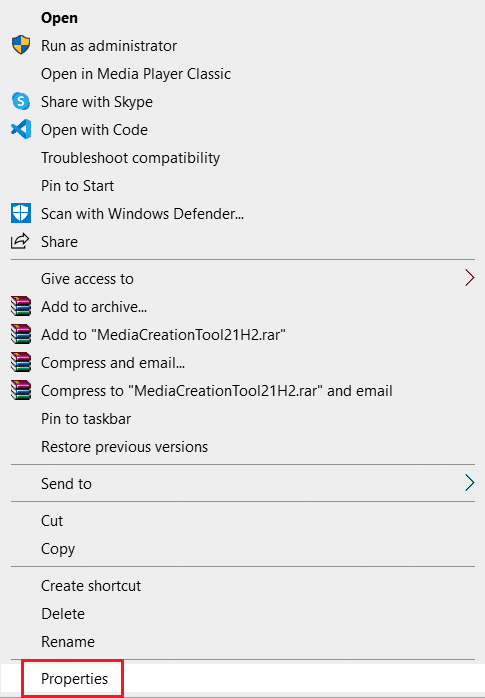
3. A Tulajdonságok ablakban váltson a Kompatibilitás lapra.
4. Most jelölje be a Program futtatása rendszergazdaként jelölőnégyzetet.

5. Végül kattintson az Alkalmaz, majd az OK gombra a módosítások mentéséhez.
3. módszer: Futtassa a Windows Update hibaelhárítót
A Windows-hibák kezelésének egyik hatékony módja egy beépített hibaelhárító futtatása; a Windows 10 számos beépített hibaelhárítóval van felszerelve, amelyek segítségével megoldhatja a rendszerproblémákat. A Media Creation Tool hibái gyakran a Windows Update hibaelhárító segítségével is megoldhatók. Tekintse meg a Windows Update hibaelhárító futtatása című útmutatót, és kövesse a hibaelhárító számítógépen való biztonságos futtatásához szükséges lépéseket a Media Creation Tool 0x80070456 0xa0019 hibakódjának megoldásához.
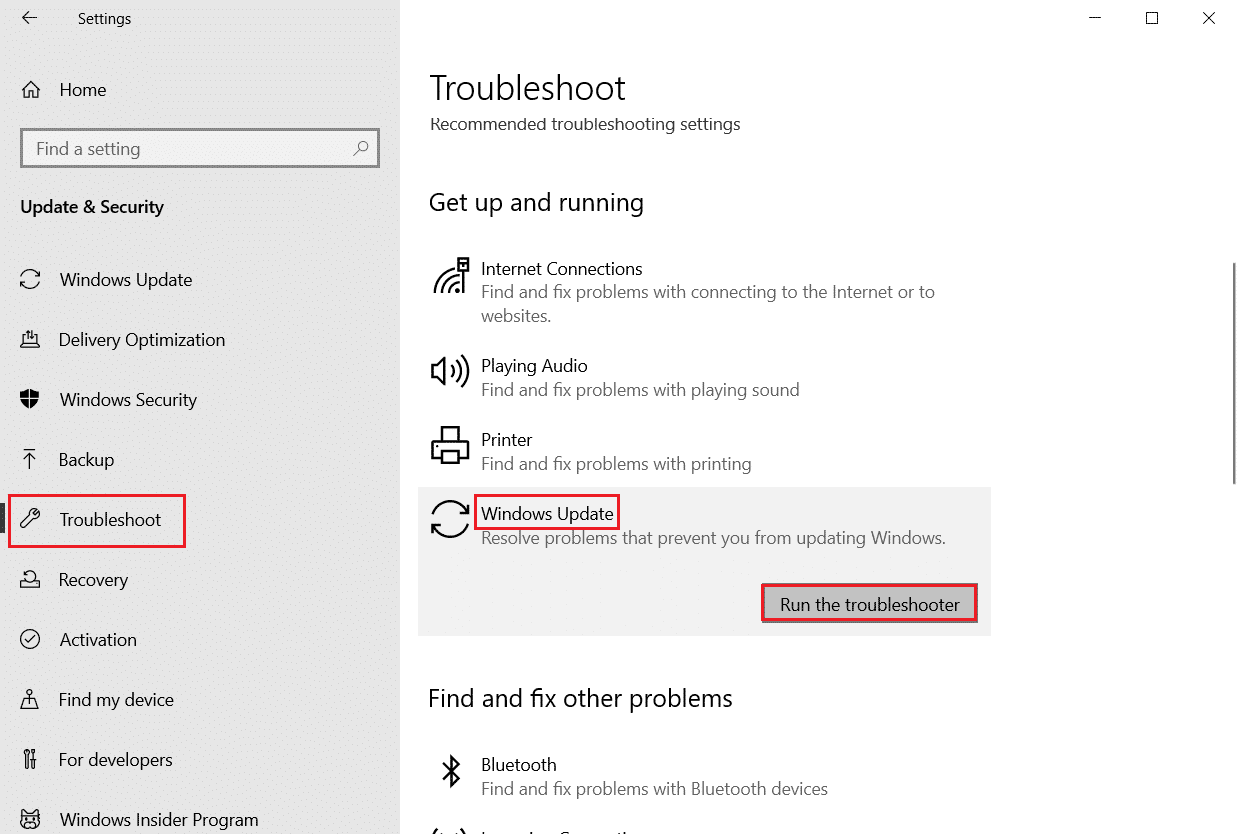
4. módszer: A víruskereső ideiglenes letiltása (ha van)
A Media Creation Tool hibáját a Windows 10 telepítése során a harmadik féltől származó vírusirtó okozhatja a számítógépen. Amikor egy víruskereső tévesen rosszindulatú programként minősít egy rendszerfájlt, blokkolja azt, ami hibát eredményez; az ilyen problémák elkerülése érdekében letilthatja a harmadik féltől származó víruskeresőt a számítógépén. A víruskereső biztonságos letiltásához tekintse meg a Hogyan lehet ideiglenesen letiltani a víruskeresőt a Windows 10 rendszeren – útmutatót.
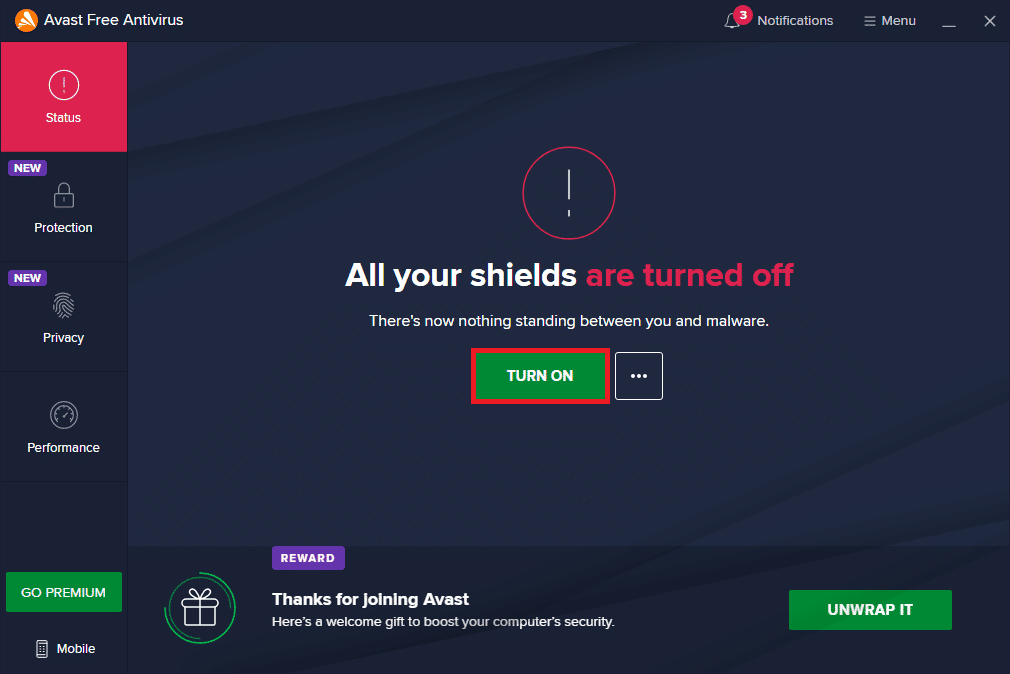
5. módszer: Futtassa a Media Creation Tool-t USB-ről
Sok felhasználó megjegyezte, hogy miután lemásolta a Media Creation Tool beállítását, beillesztette egy USB-meghajtóra, majd a Windows telepítéséhez használta, nem kapta meg ugyanazt a 0x80070456 0xa0019 hibakódot. Ezért, ha ugyanaz a probléma, akkor megpróbálhatja futtatni a Media Creation Tool eszközt egy USB-meghajtóról.
1. Másolja ki a Media Creation Tool beállítását úgy, hogy kijelöli, és egyszerre nyomja meg a Ctrl + C billentyűket.
2. Most nyissa meg a File Explorer programot a Windows + E billentyűk együttes lenyomásával.
3. Keresse meg az USB-meghajtó mappáját a Fájlkezelőben, és kattintson duplán.
4. Nyomja meg egyszerre a Ctrl + V billentyűket, hogy ide illessze be a Media Creation Tool beállítását.
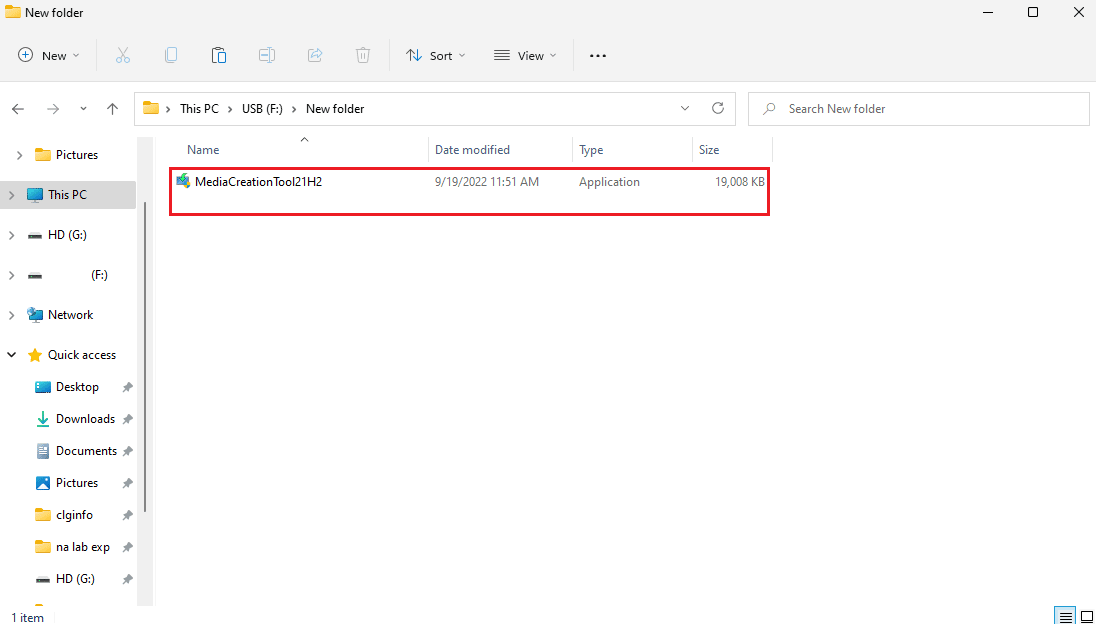
5. A letöltés után futtassa a MediaCreationTool.exe fájlt.

6. Kattintson az Elfogadás lehetőségre, miután átnézte a vonatkozó megjegyzéseket és licencfeltételeket.

7. Itt válassza a Telepítési adathordozó létrehozása lehetőséget, majd kattintson a Tovább gombra.
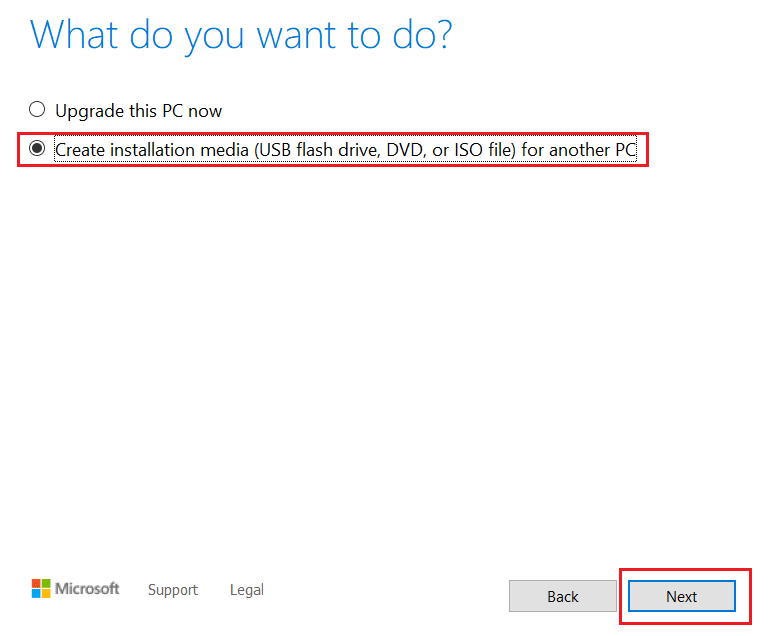
8. Ezután kattintson a Tovább gombra.
Megjegyzés: Ügyeljen arra, hogy jelölje be Az ajánlott opciók használata ehhez a számítógéphez.

9. Ezután válassza ki az USB flash meghajtó opciót, és kattintson a Tovább gombra.

10. Végül telepítse a Windows rendszert ezzel a beállítással.
Ha ezzel nem sikerült megoldani a 0x80070456 0xa0019 hibakódot, próbálkozzon a következő módszerrel.
6. módszer: Az USB-meghajtó konvertálása MBR-re
Az MBR (Mater Boot Record) fontos előfeltétele a Windows rendszerindító USB-meghajtón keresztüli telepítésének, a Media Creation Tool hibájának kijavításához a Command Prompt segítségével konvertálhatja az USB-meghajtót GPT-ről MBR-re.
1. Nyomja meg a Windows billentyűt, írja be a Command Prompt parancsot, és kattintson a Futtatás rendszergazdaként lehetőségre.
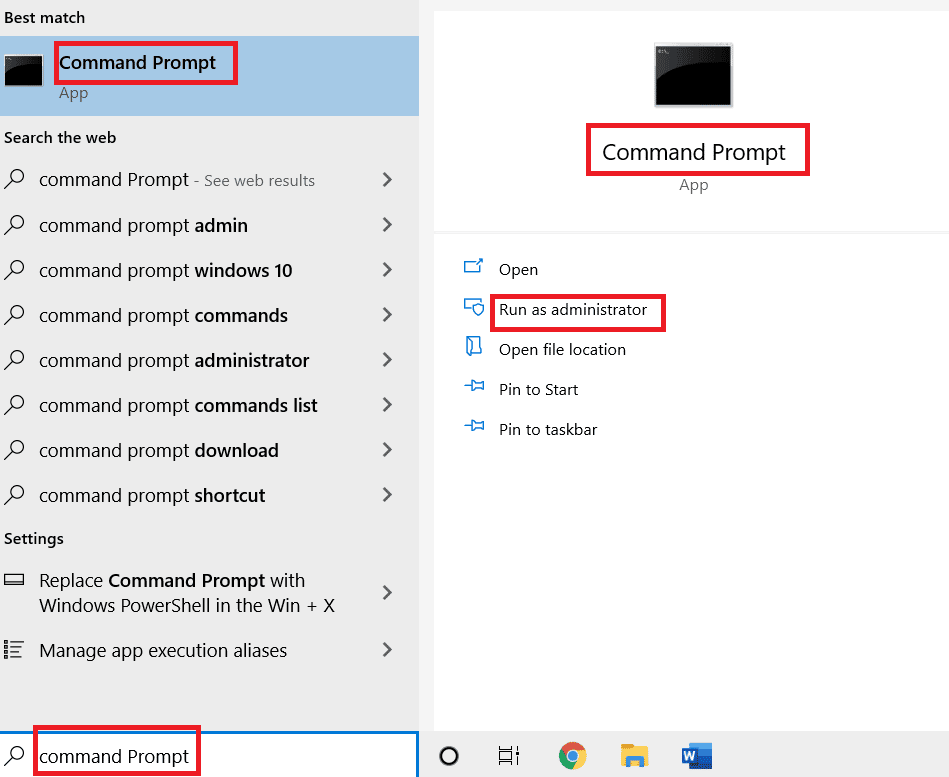
2. Írja be a diskpart parancsot, és nyomja meg az Enter billentyűt. Az alábbiakban beírt parancsok a számítógép lemezpartícióinak manipulálására szolgálnak.
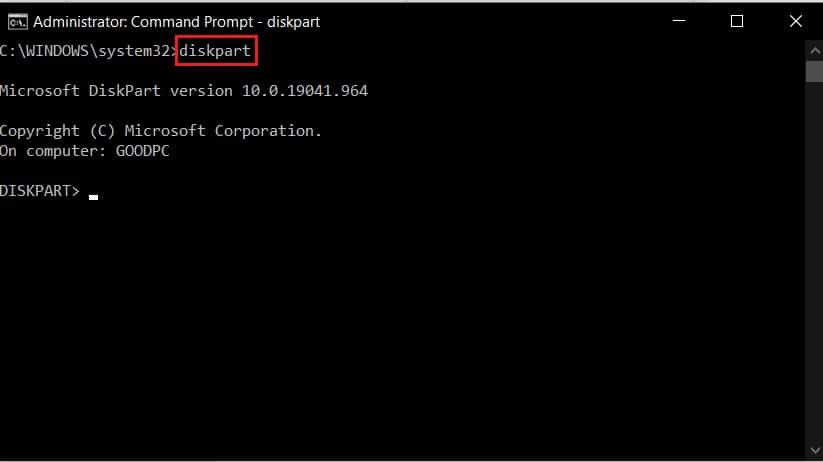
3. Most hajtsa végre a list disk parancsot az összes meghajtó megtekintéséhez.
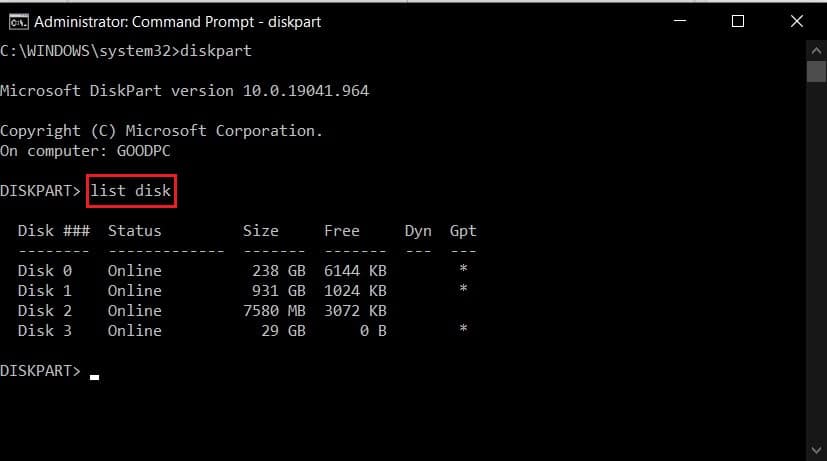
4. A listából válassza ki azt az USB flash meghajtót, amelyet telepítő adathordozóvá konvertál.
5. Ezután írja be a select disk *x* parancsot a meghajtó kiválasztásához, és nyomja meg az Enter billentyűt.
Megjegyzés: Ügyeljen arra, hogy az *x* helyett az USB-eszköz meghajtószámát adja meg.
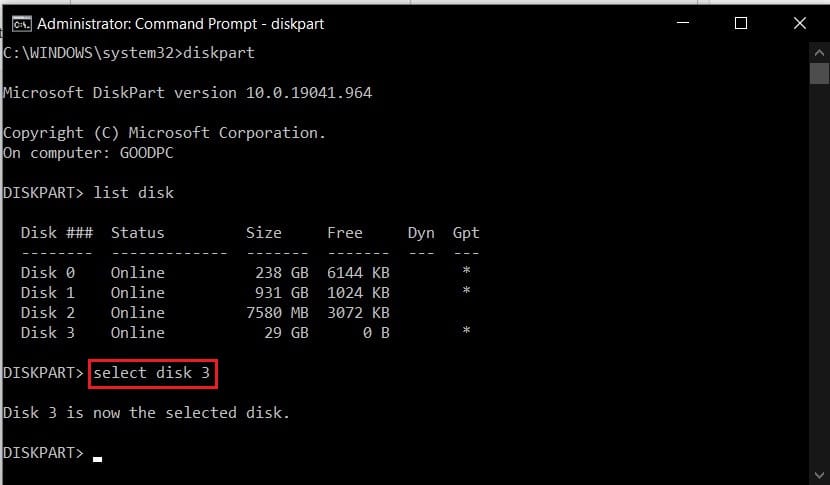
6. Most írja be a clean parancsot, és nyomja meg az Enter billentyűt az USB-meghajtó törléséhez.
7. A meghajtó tisztítása után hajtsa végre a convert mbr parancsot az USB-meghajtó MBR formátumra konvertálásához.
Nyissa meg újra a Media Creation eszközt, és ellenőrizze, hogy a probléma megoldódott-e.
7. módszer: Állítsa vissza az adathordozó-létrehozó eszközt
Ha a Media Creation 0x80070456 0xa0019 hibakódot nem USB-meghajtó okozza, megpróbálhatja magát a segédprogramot alaphelyzetbe állítani. Kövesse az alábbi lépéseket a Media Creation Tool biztonságos visszaállításához.
1. Jelentkezzen be a számítógépére rendszergazdaként.
2. Nyomja meg a Window gombot, írja be a Vezérlőpult parancsot, majd kattintson a Megnyitás gombra.

3. Most állítsa a Nézet szerint funkciót Nagy ikonok értékre.
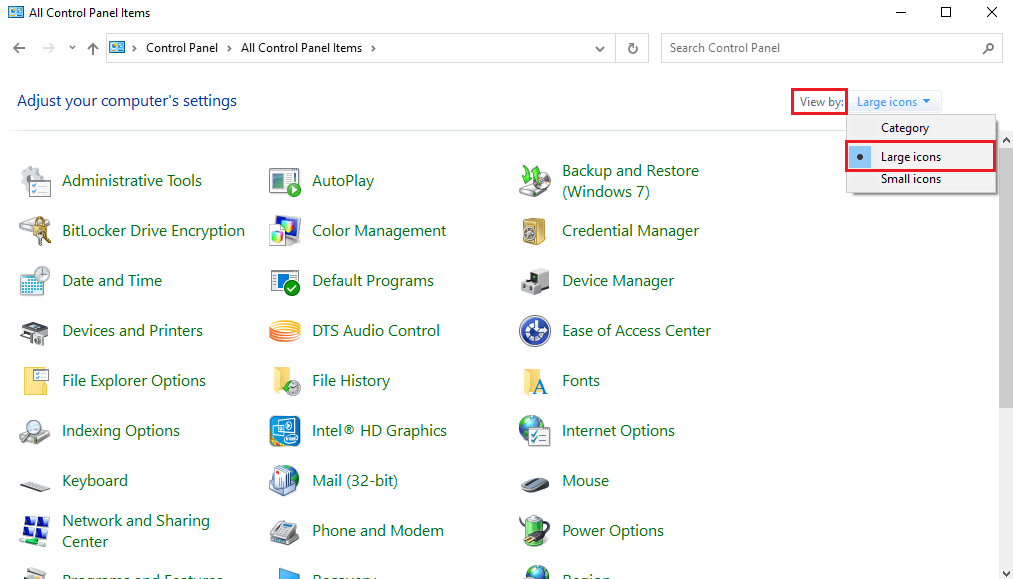
4. Itt keresse meg és kattintson a Fájlkezelő beállításai elemre.
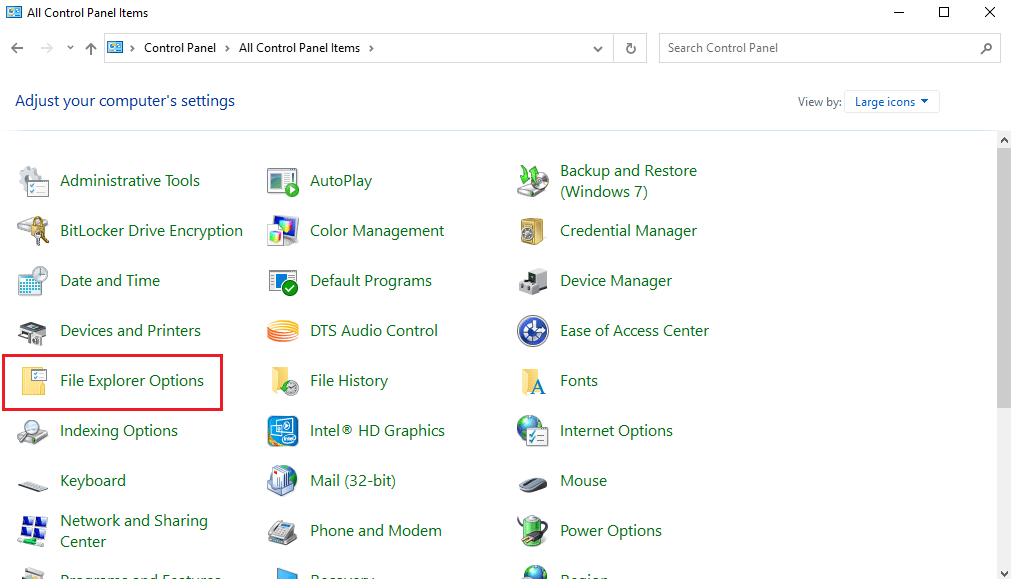
5. Lépjen a Nézet fülre.

6. A Rejtett fájlok és mappák alatt kattintson a Rejtett fájlok, mappák és illesztőprogramok megjelenítése elemre.
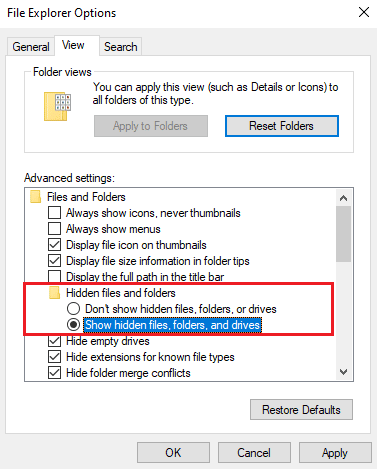
7. Kattintson az Alkalmaz, majd az OK gombra a módosítások mentéséhez.
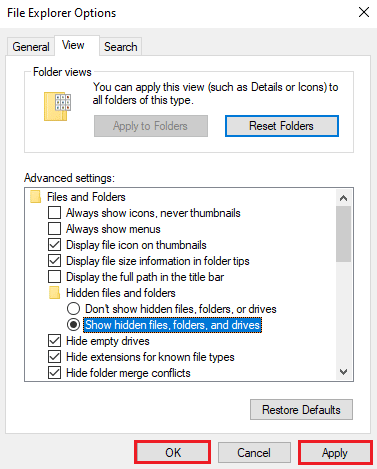
8. Az asztali ablakban kattintson duplán a This PC elemre.
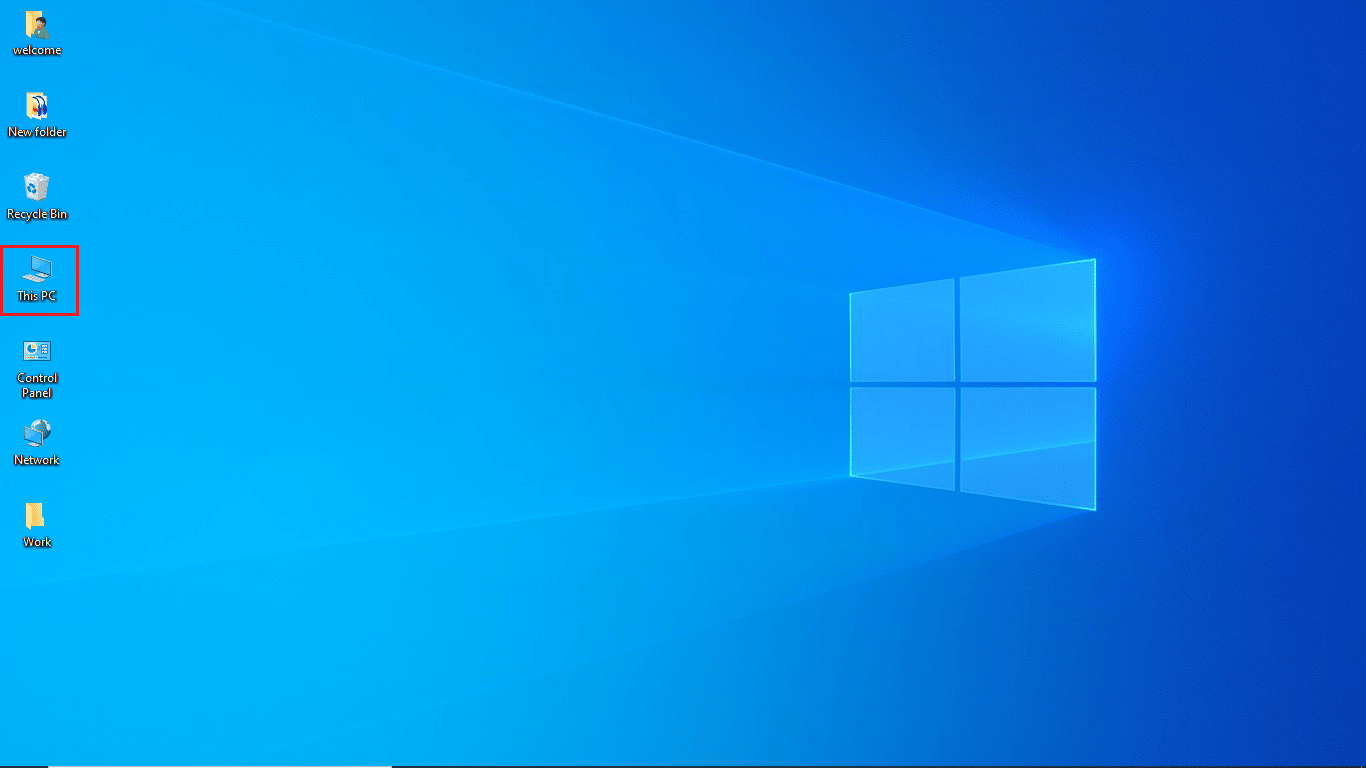
9. Kattintson duplán a gyökérmeghajtóra (általában a C: meghajtóra)
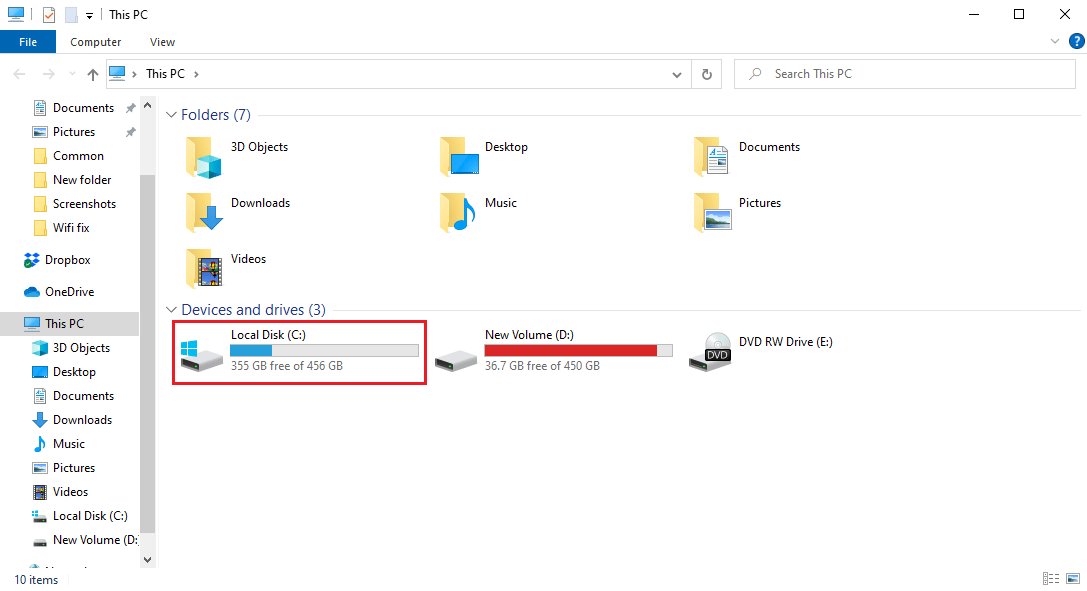
10. Navigáljon a $Windows.~WS és $Windows.~BT mappákban.
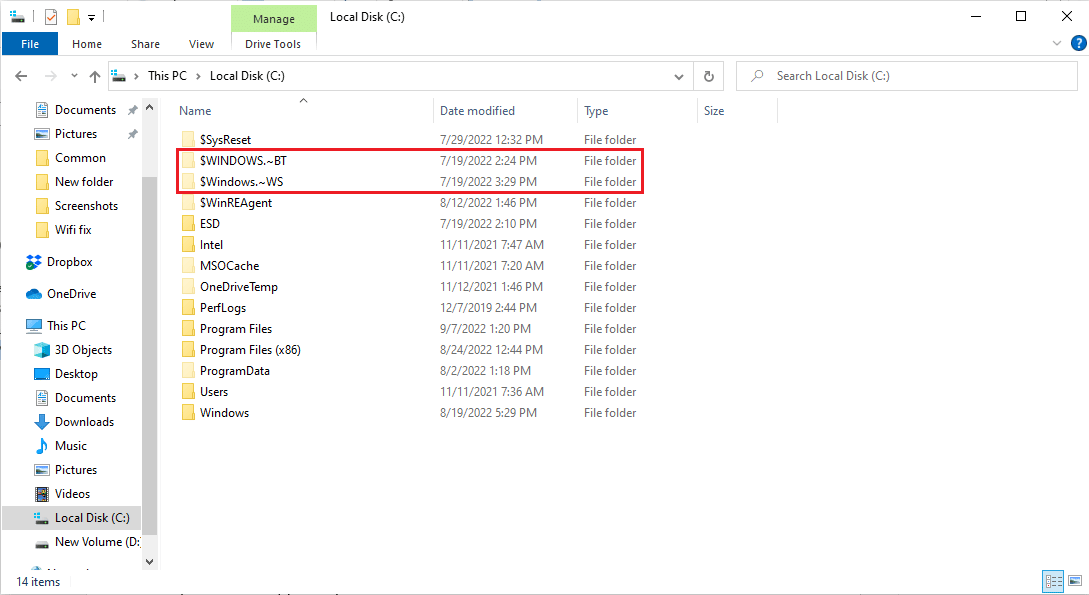
11. Válassza ki és nyomja meg a törlés gombot mindkét mappát.
12. Most zárja be a File Explorer ablakot.
13. Kövesse útmutatónkat a Lemezkarbantartás használatához a Windows 10 rendszerben, és távolítsa el az ideiglenes fájlokat.
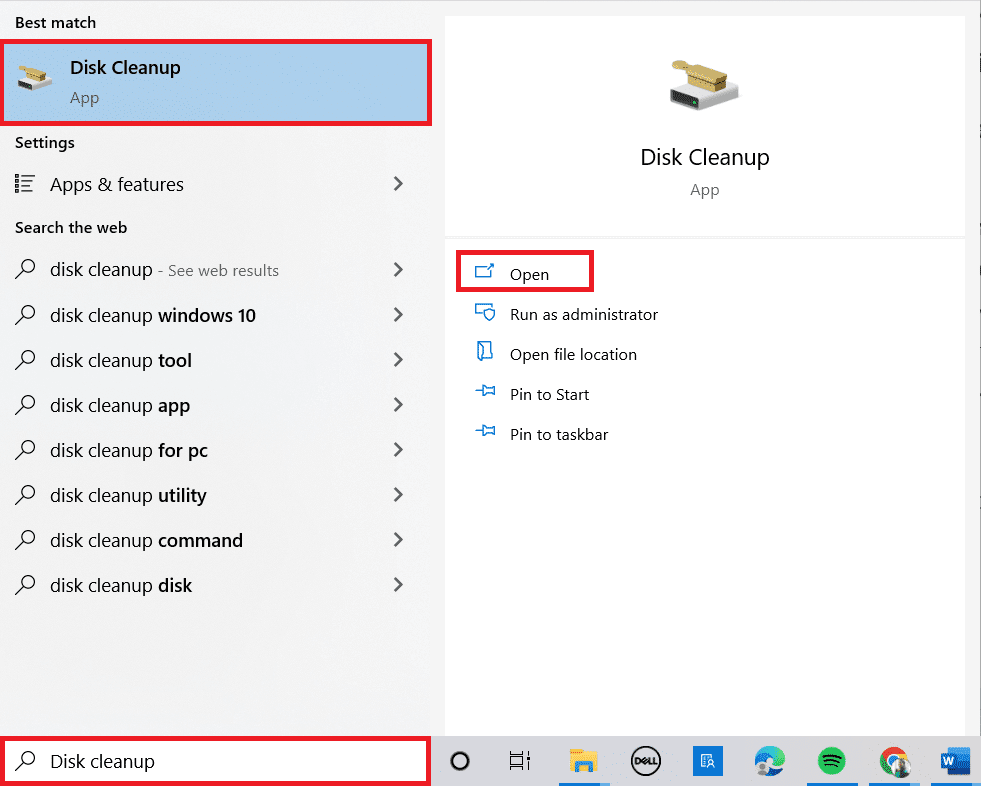
14. Amikor a Lemezkarbantartó folyamat befejeződött, nyissa meg a Media Creation Toolt, és indítsa újra a Windows 10 létrehozási folyamatát.
Megjegyzés: Az egyik további módszer, amelyet sok felhasználó hasznosnak talált, a KB4505903 frissítés manuális telepítése a Windows 10 rendszerhez. Olvassa el útmutatónkat a Windows 10 legújabb frissítéseinek letöltéséről és telepítéséről, és kövesse a frissítések kézi telepítésének módszerét.

Gyakran Ismételt Kérdések (GYIK)
Q1. Mi okoz hibákat a Media Creation Tool-ban?
Ans. Több oka is lehet a Media Creation Tool használatával kapcsolatos hibák előfordulásának. A gyakori okok közé tartozik az elégtelen hely és a rendszerhibák.
Q2. Hogyan lehet kijavítani a Media Creation Tool hibáit?
Ans. A médiakészítő eszközzel kapcsolatos legtöbb probléma megoldható USB- vagy médiameghajtók cseréjével. Bizonyos esetekben előfordulhat, hogy vissza kell állítania az eszközt.
Q3. Hogyan telepíthetem a Windows-t USB-meghajtón keresztül?
Ans. Frissítheti vagy telepítheti a Windows 10 rendszert USB-meghajtóra a Media Creation Tool segítségével. Ezt a segédprogramot a Microsoft fejlesztette ki a Windows biztonsági mentésének egyszerű telepítéséhez.
***
Reméljük, hogy ez az útmutató hasznos volt az Ön számára, és sikerült kijavítania a 0x80070456 0xa0019 hibakódot. Ossza meg velünk, melyik módszer vált be Önnek. Ha bármilyen javaslata vagy kérdése van, kérjük, ossza meg velünk a megjegyzés rovatban.

